如何轉換MOV/WMV到MP4
許多影片與多媒體格式已推出多年,但 MP4 依舊是最受歡迎的格式,因為它尺寸壓縮、易於分享而且品質佳。雖然 MP4 兼容許多播放器,但有些情況下,您還是需要將 MP4 轉成其它格式。同樣地,將 MOV 與其它影片轉成 MP4 的需求也時有發生。在所有上述的狀況下, MP4 轉檔工具是來拯救您的,無論您想從 MP4 轉成其它格式或是反過來都行。所以無論您想線上將 MKV 轉成 MP4 或是在找 MKV 轉成 MP4 的轉檔工具,您可能會因為選擇太多而無從下手。
要將 MOV 或其它格式轉換成 MP4 的原因:
- MP4 經壓縮而尺寸小,易於在網路分享與上傳影片。
- MP4 檔案在您的電腦中佔用的空間較小,因此是大尺寸檔案較佳的選擇。
- MP4 被認為是一種通用格式,因此幾乎所有裝置與播放器都與之相容。
將 MP4 轉成其它格式的原因:
- 雖然 MP4 是一種可信賴的格式,但其品質不如 MKV 或其它高品質影片。因此,若您想要您的影片高品質地播放,您需要將其從 MP4 轉換成其它格式。
- 若您的播放器不能播放 MP4 影片,您需要一個轉檔工具,使您可用兼容格式來播放之。
- 若您需要使用不支援 MP4 格式的軟體或是應用程式來編輯影片,則您也需要轉檔。
- 若您只需要在 MP4 檔案的聲音部分,您就需要將其轉換成音頻格式。
第一部分:最佳桌機 MP4 轉檔工具
MP4 轉檔工具的清單很長。若您想享受快速轉檔、品質無損且有額外功能,Wondershare UniConverter(原Wondershare Video Converter Ultimate)是您最佳選擇。這個專業程式是一個完整的影片工具箱,可檔案轉檔、下載、錄製、傳輸以及一系列其它功能。其支援 1000+種格式,方便轉換所有格式。因此,若您想讓您的 MKV/MOV 轉成其它 MP4 格式的檔案或希望 MP4 檔案被轉成其它影音格式,UniConverter(原Wondershare Video Converter Ultimate)可以為您服務。
主要特點:
 Wondershare UniConverter - 你的終極視頻轉換工具箱
Wondershare UniConverter - 你的終極視頻轉換工具箱

- 將YouTube視頻轉換為超過1000種格式,如FLAC, AVI, MKV, MOV, MP4等。
- 轉換視頻至幾乎所有設備支持的格式。
- 支持比其他標準轉換器快30倍的轉換速度。
- 個性化編輯您的視頻如修剪,裁剪視頻,添加字幕和水印等。
- 刻錄視頻到可播放的DVD與有吸引力的免費DVD模板。
- 從YouTube和其他10000多個視頻分享網站下載或錄製視頻。
- 多功能工具箱包括GIF製作器,VR轉換器和視頻錄製器。
- 支持設備: Windows 10/8/7/XP/Vista, Mac OS 10.15 (Catalina), 10.14, 10.13, 10.12, 10.11, 10.10, 10.9, 10.8, 10.7, 10.6
使用Wondershare UniConverter(原Wondershare Video Converter Ultimate)轉檔成MP4 或 從 MP4 轉檔的步驟:
步驟1執行 Wondershare UniConverter(原為 Wondershare Video Converter Ultimate)並載入檔案。
在您的 Windows 或 Mac 電腦上打開 Wondershare MP4 轉檔工具。在這程式的主畫面下的影片轉檔選項,點擊+新增檔案以瀏覽並從您的電腦中添加檔案。
注意:選擇 MP4 或其它格式的檔案,取決於轉換的類型(從 MP4 轉 / 轉成 MP4)。

步驟2選擇輸出格式。
打開輸出格式選項的下拉選單。從影片選項標籤中選擇所需的輸出檔案格式與其解析度。

步驟3開始 MP4 轉檔。
點擊全部開始已開始轉檔流程。在“匯出:”的資料夾,您可以選擇您想要將轉檔過後的檔案放在電腦的位置。
使用Wondershare UniConverter(原Wondershare Video Converter Ultimate)比線上轉檔工具更好的原因:
線上轉檔工具是免費且使用簡單,但其功能有限且有其他限制。所以若您在找尋一個完整且專業的解決方案,像Wondershare UniConverter(原Wondershare Video Converter Ultimate)的軟體您就必須試看看了。以下列出一些好處,讓您知道為何 Wondershare 的軟體比線上轉檔工具還好。
- 線上轉檔工具支援的格式數量有限,而UniConverter(原是Wondershare Video Converter Ultimate)支援1000+種熱門格式。
- UniConverter(原Wondershare Video Converter Ultimate)的轉檔速度快其它轉檔工具 30 倍。
- UniConverter(原 Wondershare Video Converter Ultimate)支援的編輯功能,如:裁剪、修剪等,大多數的線上轉檔工具並不支援。
- UniConverter(原 Wondershare Video Converter Ultimate)可批量轉檔,而這個功能大多數線上轉檔工具並不提供。
- 一旦下載且安裝在您的電腦上,UniConverter(原 Wondershare Video Converter Ultimate)就不用仰賴網路連線的可用性與速度,但線上轉檔工具則完全仰賴網路。
- Wondershare 軟體支援一系列的額外功能,如:影片下載、錄製、傳輸、燒錄 DVD 等。線上轉檔工具則沒有提供任何額外功能。線上轉檔工具幾乎不提供任何額外功能。
第二部分:十大線上 MP4 轉檔工具
1.免費線上影片轉檔工具
這個出自 Wondershare 的免費工具支援所有流行的檔案格式轉換。因此,如果您想將 MP4 轉成其它熱門的格式,或是反過來將其他熱門格式轉成 MP4,那這個工具將會是不錯的選擇。該程式有個易於使用的介面,支援一些額外的功能,並可將轉檔後的檔案發送至所述的電子信箱。其被證明是很棒的免費 MP4 轉檔工具。
主要特點:
支援上傳最大至 100MB 的檔案
允許編輯檔案的解析度、位元率、影格率與音頻渠道。
2.線上影片轉檔工具
這個線上影片轉檔工具可以免費使用,並兼容所有瀏覽器。該程式支援的轉換類型與數量沒有任何限制。該轉檔工具支援熱門的音頻與影片格式轉換。使用該程式還可以優化檔案的影片品質。
主要特點:
• 兼容所有瀏覽器。
• 可優化影片品質。
• 適當的轉檔速度。

3. Zamzar
這是另一款受歡迎的線上 MP4 轉檔工具,可以免費使用而且效果頗佳。該轉檔工具支援超過 1200 種圖片、影片、音訊與其它檔案格式轉換。在使用此程式時,您只需要添加所需的檔案,輸入匯出格式與您的電子郵件信箱,轉檔後的檔案連結將會傳送到所述的電子郵件地址中。
主要特點:
• 支援一系列檔案類型中的 1200 種格式
• 可添加本地檔案以及其連結至軟體介面。
• 適當的轉檔速度。

4.Convert Files
這款免費的線上轉檔工具可以添加本地檔案,以下載它們用於轉檔。該程式支援所有熱門的影片、圖片、音訊、檔案與其它檔案類型的格式。所以您也可以根據所需,將 MKV 線上轉成 MP4。轉檔過後的影片可以從程式介面下載,也可以透過電子郵件 ID 發送連結。
主要特點:
• 介面簡單。
• 可選擇將轉檔過後的檔案,透過電子郵件 ID 發送連結。
• 支援熱門格式轉檔。

5. Cloud Convert
此免費線上 MP4 轉檔工具,支援轉換 200+ 種影片、音訊、文件與其它檔案類型。該工具的轉檔過程快速且安全,不需要下載或安裝軟體。轉換過程都在雲端進行,以確保您的檔案是安全的。轉換後上傳的檔案將被刪除。
主要特點:
• Allows setting the video and audio codec of the file.
• 此轉檔工具支援批量轉檔。
• 此轉檔工具支援資料夾監控。

6. Clip Champ
此線上轉檔工具可讓用戶添加所需的檔案或為了轉檔而錄製。添加的影片可以為不同裝置客製化,如:網路、視窗、手機與動畫。新增影片也可以編輯解析度、格式、品質等。
主要特點:
• 可添加本地檔案,也可為了轉檔而錄製。
• 透過裁剪、修剪、旋轉與翻轉等選項,方便客製化檔案。
• 可自訂影片解析度、品質與格式。

7. Convertio
這是另外一個常被使用的 MP4 線上轉檔工具,可從一些來源添加檔案,包含:本地檔案、Dropbox、Google Drive 與網址。該程式支援常用的圖片、音頻與影片格式進行轉檔。此轉檔工具可一次添加多個檔案,而且過程很簡單。
主要特點:
• 除了本地檔案外,轉檔工具還可從雲端添加檔案來進行轉檔。
• 支援一次添加多個檔案。
• 轉檔過後的檔案除了保存在電腦外,還可以保存至 Google Drive 和 Dropbox。

8. FileZigZag
這款線上 MP4 轉檔工具是免費使用的,不需要下載或安裝。此轉檔工具可轉換一系列的音頻、影片、文件與其它檔案格式。只需要簡單的幾步驟,就可以就您所需從 MP4 轉檔或轉檔成 MP4。所以無論您是想要將 WMV 轉成 mp4 或是其它格式,該轉檔工具都是一個不錯的選擇。轉換過後的檔案將會被發送到電子信箱內。
主要特點:
• 支援多種檔案格式轉換。
• 免費簡單的轉檔過程。
• 轉換過後的檔案將會被發送到電子信箱內。

9. Free File Convert
此款免費線上轉檔工具支援多種檔案類型與格式轉換。最多可以上傳 5 個檔案,最大可上傳 100MB 的檔案大小。軟體介面使用簡單,透過電子郵件發送轉檔後的檔案連結。如果您有一個 MOV 檔案,該程式可讓 MOV 轉為 mp4 或其它格式。
主要特點:
• 支持所有熱門的檔案類型與格式。
• 最大可上傳 100MB 的檔案到軟體。
• 轉換過後的檔案下載連結將會透過電子郵件發送。

10. Files Conversion
這款免費的 MP4 線上轉檔工具使用簡單,可轉換一些檔案類型與格式,包含影片、音頻、檔案等。該程式還可根據您的要求來改變檔案大小與品質,同時,在使用此轉檔工具時,您只需要添加檔案,選擇輸出格式、大小與品質。
主要特點:
• 支援格式類型廣。
• 可編輯檔案解析度與品質。
• 此 MP4 轉檔工具不需要下載與安裝。

在您的 Windows/Mac 上安裝及下載 Wondershare UniConverter(原Wondershare Video Converter Ultimate),以享受高品質的 MP4 影片轉檔。

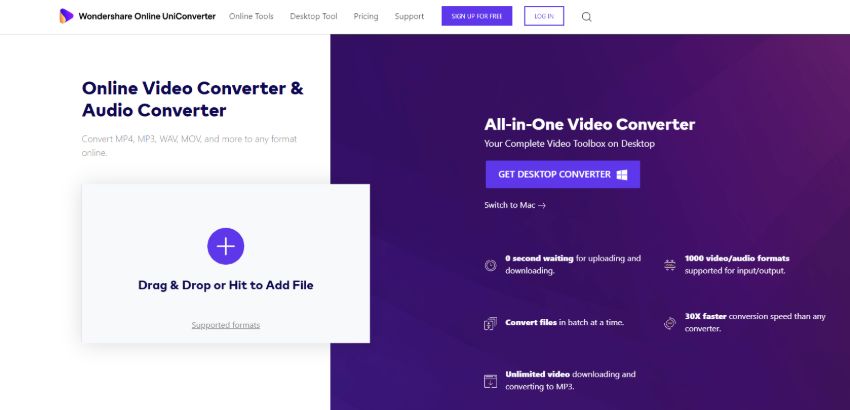









 Convert Video on Mac >
Convert Video on Mac >
 Compress Video on Mac >
Compress Video on Mac >
 Record Video on Mac >
Record Video on Mac >

优仔
staff Editor
Generally rated4.5(105participated)